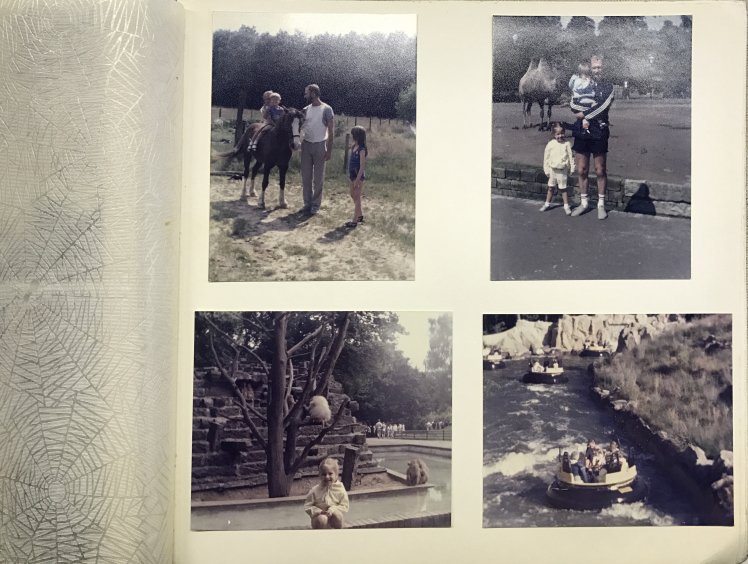Quickstart: Foto’s digitaliseren met Google Fotoscan
Wil je je oude foto’s digitaliseren? Google Fotoscan is een handige app waarmee je je foto’s kunt scannen en opslaan op je smartphone of computer. In deze handleiding leggen we uit hoe je snel en eenvoudig aan de slag kunt gaan met Google Fotoscan. Lees verder om te ontdekken hoe je je kostbare herinneringen kunt behouden en delen met anderen.
Wat is Google Fotoscan?
Google Fotoscan is een gratis app van Google waarmee je foto’s kunt scannen en digitaliseren. Met de app kun je oude foto’s van hoge kwaliteit vastleggen en opslaan op je apparaat. Het maakt gebruik van geavanceerde technologie om de foto’s te optimaliseren en te verbeteren, zodat je een digitale versie krijgt die er net zo goed uitziet als het origineel.
Hoe werkt Google Fotoscan?
Het gebruik van Google Fotoscan is heel eenvoudig. Volg deze stappen om aan de slag te gaan:
- Download en installeer de Google Fotoscan-app op je smartphone of tablet.
- Open de app en positioneer je foto binnen het kader op het scherm.
- Tik op de sluiterknop om een foto te maken.
- Volg de aanwijzingen op het scherm om de foto te optimaliseren en bij te snijden.
- Sla de gescande foto op je apparaat op of deel deze direct via sociale media of e-mail.
Voordelen van Google Fotoscan
Google Fotoscan biedt verschillende voordelen ten opzichte van traditionele scanmethoden:
- Hoge kwaliteit: De app maakt gebruik van geavanceerde algoritmen om de foto’s te verbeteren en scherpe, gedetailleerde beelden te produceren.
- Gemakkelijk te gebruiken: Zelfs als je geen ervaring hebt met het scannen van foto’s, kun je met Google Fotoscan snel aan de slag.
- Direct delen: Je kunt de gescande foto’s direct delen met vrienden en familie via sociale media of e-mail.
- Veiligheid: Door je foto’s te digitaliseren, bescherm je ze tegen verlies, beschadiging of verbleking.
FAQs
1. Kan ik Google Fotoscan gebruiken op mijn computer?
Nee, Google Fotoscan is momenteel alleen beschikbaar voor smartphones en tablets. Je kunt de app downloaden vanuit de App Store (voor iOS-apparaten) of de Google Play Store (voor Android-apparaten).
2. Kan ik foto’s scannen zonder internetverbinding?
Ja, je kunt foto’s scannen met Google Fotoscan zonder internetverbinding. De app werkt offline en slaat de gescande foto’s lokaal op je apparaat op.
3. Kan ik de gescande foto’s bewerken in Google Fotoscan?
Nee, Google Fotoscan is voornamelijk bedoeld om foto’s te scannen en op te slaan. Voor het bewerken van foto’s kun je gebruikmaken van andere apps zoals Google Foto’s of Adobe Photoshop.
4. Is Google Fotoscan gratis?
Ja, Google Fotoscan is gratis te downloaden en te gebruiken. Er zijn geen verborgen kosten of abonnementen.
5. Kan ik de gescande foto’s afdrukken?
Ja, nadat je de foto’s hebt gescand, kun je ze opslaan op je apparaat en vervolgens afdrukken met een printer naar keuze.
Conclusie
Met Google Fotoscan kun je eenvoudig je oude foto’s digitaliseren en ze veilig opslaan op je smartphone of computer. De app biedt een gebruiksvriendelijke interface en geavanceerde technologie om je foto’s te optimaliseren. Of je nu je dierbare herinneringen wilt bewaren of ze wilt delen met anderen, Google Fotoscan is de ideale keuze. Download de app vandaag nog en ga aan de slag!
FAQs
1. Wat zijn de minimale systeemvereisten voor Google Fotoscan?
Om Google Fotoscan te kunnen gebruiken, heb je een smartphone of tablet nodig met minimaal Android 5.0 (Lollipop) of iOS 11.0. Zorg ervoor dat je apparaat voldoende opslagruimte heeft voor het opslaan van de gescande foto’s.
2. Kan ik met Google Fotoscan ook negatieven scannen?
Nee, Google Fotoscan is specifiek ontworpen voor het scannen van gedrukte foto’s. Voor het digitaliseren van negatieven kun je beter gebruikmaken van een speciale filmscanner.
3. Kan ik de gescande foto’s automatisch laten synchroniseren met Google Foto’s?
Ja, je kunt ervoor kiezen om de gescande foto’s automatisch te laten synchroniseren met Google Foto’s. Op die manier worden je foto’s veilig opgeslagen in de cloud en kun je ze op al je apparaten bekijken.
4. Hoe lang duurt het om een foto te scannen met Google Fotoscan?
De scantijd kan variëren afhankelijk van de kwaliteit van je camera en de grootte van de foto. Over het algemeen duurt het enkele seconden om een foto te scannen met Google Fotoscan.
5. Kan ik de gescande foto’s ook bewaren in een ander bestandsformaat?
Ja, Google Fotoscan slaat de gescande foto’s standaard op in het JPEG-formaat. Je kunt echter andere bestandsindelingen selecteren, zoals PNG, in de instellingen van de app.